首先打开Listen1并点击“我的播放列表”,然后点击“+新建播放列表”输入名称完成创建,接着通过搜索歌曲并添加至列表,最后可编辑排序或删除内容。
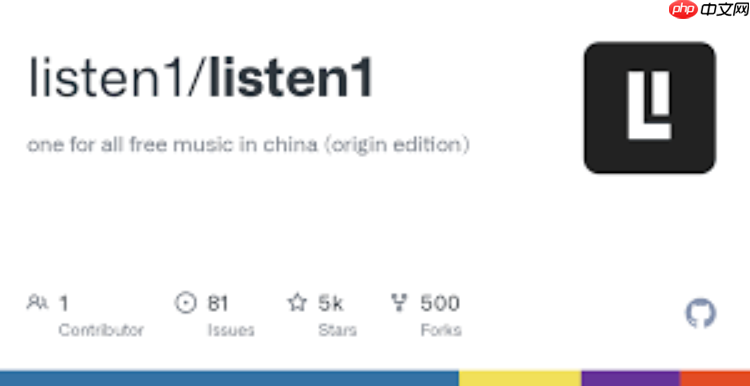
如果您希望在Listen1音乐聚合软件中更好地管理自己喜欢的歌曲,创建播放列表是一个非常实用的功能。通过播放列表,您可以将来自不同平台的歌曲集中管理。以下是创建Listen1播放列表的具体步骤:
该步骤的目的是打开Listen1的播放列表功能区域,为后续创建新列表做准备。只有进入正确的界面,才能进行添加操作。
1、启动Listen1应用程序并登录您的账户。
2、在主界面左侧导航栏中找到“我的播放列表”选项并点击。
3、查看当前已有的播放列表,确认尚未存在重复名称的列表。
此操作用于实际生成一个新的播放列表容器,您之后可以向其中添加歌曲。
1、在“我的播放列表”区域底部或顶部寻找“+ 新建播放列表”按钮并点击。
2、弹出输入框后,在文本框中输入您想命名的播放列表名称,例如“每日推荐”或“工作专注”。
3、按下回车键或点击“确定”按钮完成创建。
创建完成后,需要手动将喜欢的歌曲添加到该列表中,以便统一收听和管理。
1、在主搜索栏中输入歌曲名或歌手名,查找您想要添加的曲目。
2、在搜索结果中找到目标歌曲,将鼠标悬停在其右侧,会出现“添加到播放列表”图标(通常为加号或菜单按钮)。
3、点击该图标,在弹出的列表中选择刚刚创建的播放列表名称。
4、确认歌曲已成功出现在目标播放列表的曲目列表中。
您可以随时对已创建的播放列表进行修改,包括重命名、删除或调整歌曲顺序。
1、进入“我的播放列表”,选择需要编辑的列表并点击进入详情页。
2、点击列表右上角的“编辑”按钮,进入编辑模式。
3、可执行的操作包括:拖动歌曲调整播放顺序、点击垃圾桶图标删除某首歌、更改列表封面(如支持)。
4、完成编辑后,点击“保存”以应用更改。
以上就是Listen1播放列表怎么创建_Listen1创建播放列表的完整教程的详细内容,更多请关注php中文网其它相关文章!

每个人都需要一台速度更快、更稳定的 PC。随着时间的推移,垃圾文件、旧注册表数据和不必要的后台进程会占用资源并降低性能。幸运的是,许多工具可以让 Windows 保持平稳运行。

Copyright 2014-2025 https://www.php.cn/ All Rights Reserved | php.cn | 湘ICP备2023035733号